Przeglądarka Tor to kluczowe narzędzie dla użytkowników, dla których prywatność i anonimowość w Internecie są priorytetem. Kieruje Twój ruch internetowy przez sieć Tor, która składa się z tysięcy serwerów prowadzonych przez ochotników, zwanych przekaźnikami. Proces ten powoduje wielokrotne szyfrowanie Twoich danych, dzięki czemu Twoje działania związane z przeglądaniem pozostają anonimowe i bezpieczne. Przeglądarka Tor jest szczególnie ważna dla dziennikarzy, aktywistów i każdego, kto chce ominąć cenzurę lub inwigilację. Kluczowe funkcje przeglądarki Tor obejmują technologię zapobiegającą śledzeniu, wielowarstwowe szyfrowanie i wbudowane środki ochrony prywatności, które uniemożliwiają stronom internetowym śledzenie Twojej aktywności.
Aby zainstalować przeglądarkę Tor na Linux Mint 22, 21 lub 20, możesz użyć dwóch podstawowych metod: instalacji przez Flatpak z Flathub lub ręcznego pobrania i zainstalowania archiwum przeglądarki Tor. Ten przewodnik przeprowadzi Cię przez obie metody, aby upewnić się, że masz najnowszą wersję przeglądarki Tor w swoim systemie.
Metoda 1: Zainstaluj przeglądarkę Tor przez Flatpak i Flathub
W tej sekcji omówiona zostanie alternatywna instalacja przeglądarki Tor w systemie Linux Mint przy użyciu Flatpak. Flatpak to elastyczny menedżer pakietów, który działa w różnych dystrybucjach. Umożliwia zainstalowanie najnowszych wersji pakietów, które mogą nie być dostępne w centralnych repozytoriach Twojej dystrybucji. Linux Mint domyślnie zawiera Flatpak.
Upewnij się, że repozytorium Flathub jest włączone dla przeglądarki Tor
Flathub to repozytorium, w którym znajdują się aplikacje Flatpak. Aby uzyskać dostęp do szerokiej gamy aplikacji, w tym przeglądarki Tor, konieczne jest włączenie Flathuba. Chociaż Flathub powinien być domyślnie włączony w Linux Mint, uruchomienie następującego polecenia gwarantuje, że będzie dostępny:
sudo flatpak remote-add --if-not-exists flathub https://flathub.org/repo/flathub.flatpakrepoZainstaluj przeglądarkę Tor za pomocą polecenia Flatpak
Po włączeniu Flathuba możesz teraz przystąpić do instalacji przeglądarki Tor. Użyj następującego polecenia, aby zainstalować go z Flathub:
flatpak install flathub com.github.micahflee.torbrowser-launcher -yTo polecenie mówi Flatpakowi, aby zainstalował pakiet przeglądarki Tor z Flathub. The -y flaga na końcu oznacza potwierdzenie, więc instalacja przebiega bez pytania o ręczne potwierdzenie.
Metoda 2: Zainstaluj przeglądarkę Tor poprzez archiwum źródłowe
Ta sekcja ilustruje bardziej praktyczną metodę instalacji przeglądarki Tor w Linux Mint. Ta procedura bezpośrednio pobiera najnowszą wersję przeglądarki z pliku Witryna projektu Tor. Gwarantuje to, że instalujesz najnowszą wersję. Chociaż przeglądarka ma możliwość samodzielnej aktualizacji, istotne aktualizacje mogą wymagać powtórzenia procesu ręcznej instalacji.
Pobierz archiwum przeglądarki Tor
Aktualne wersje przeglądarki Tor są stale dostępne jako pliki archiwalne .tar.xz na oficjalnej stronie internetowej Projektu Tor. Polecenie wget jest skutecznym narzędziem do pobierania tych plików przez terminal.
Użyj poniższego polecenia:
wget https://www.torproject.org/dist/torbrowser/{version}/tor-browser-linux64-{version}_ALL.tar.xzPamiętaj, aby zastąpić {wersję} rzeczywistym numerem wersji przeglądarki Tor, którą zamierzasz pobrać. Zaleca się sprawdzenie oficjalnej strony pobierania projektu Tor, aby upewnić się, że pobierasz najnowszą wersję.
Wyodrębnij pobrane archiwum
Po pobraniu archiwum rozpakuj jego zawartość. Polecenie tar może wykonać to zadanie:
tar -xvJf tor-browser-linux64-{version}_ALL.tar.xzPonownie upewnij się, że {version} zostało zastąpione rzeczywistym numerem wersji pobranej przeglądarki Tor.
Przenieś katalog przeglądarki Tor i zarejestruj się jako aplikacja komputerowa
Za najlepszą praktykę uważa się przeniesienie katalogu przeglądarki Tor do lokalizacji zwykle używanej dla aplikacji. Katalog /usr/local/share jest logicznym wyborem, ponieważ jest powszechnie używany do przechowywania danych współdzielonych przez aplikacje lokalne.
Aby przenieść katalog przeglądarki Tor do /usr/local/share, wykonaj następujące polecenie:
sudo mv tor-browser /usr/local/share/Uwaga: użyj sudo, ponieważ zmiana zawartości /usr/local/share wymaga uprawnień roota.
Przejdź do nowego katalogu za pomocą polecenia cd:
cd /usr/local/share/tor-browserMając pliki w odpowiednim katalogu, zarejestruj przeglądarkę Tor jako aplikację komputerową:
./start-tor-browser.desktop --register-appDane wyjściowe powinny wskazywać, że przeglądarka Tor została zarejestrowana jako aplikacja komputerowa:
Przeglądarka Tor została zarejestrowana jako aplikacja komputerowa dla tego użytkownika w ~/.local/share/applications/
Ta metoda zapewnia kontrolę nad instalowaną wersją, dzięki czemu jest odpowiednia dla tych, którzy potrzebują określonych wersji lub chcą mieć pewność, że mają najnowszą dostępną kompilację zapewniającą większe bezpieczeństwo i prywatność.
Uruchamianie i konfiguracja przeglądarki Tor
Po pomyślnym zainstalowaniu przeglądarki Tor w systemie Linux Mint możesz ją uruchomić i zapoznać się z jej konfiguracjami.
Polecenia CLI do uruchomienia przeglądarki Tor
W przypadku instalacji ręcznej uruchom następujące polecenie:
torbrowserW przypadku użytkowników, którzy zainstalowali przeglądarkę Tor przy użyciu Flatpak, uruchom ją, uruchamiając następujące polecenie w terminalu:
flatpak run com.github.micahflee.torbrowser-launcherTo polecenie mówi Flatpakowi, aby uruchomił program uruchamiający przeglądarkę Tor. Możesz także utworzyć niestandardowy alias, aby szybciej uruchamiać przeglądarkę.
Metoda GUI do uruchamiania przeglądarki Tor
Aby graficznie uruchomić przeglądarkę Tor, przejdź następującą ścieżką:
Taskbar > Internet > Tor Browser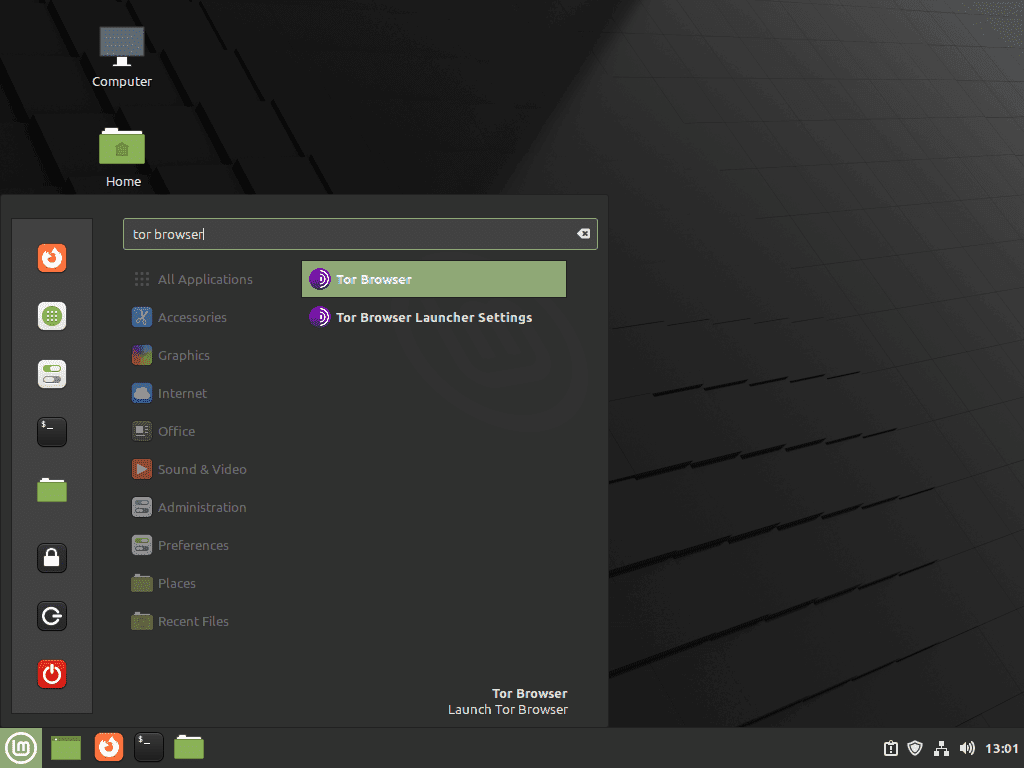
Pierwsza interakcja z przeglądarką Tor
Po pierwszym uruchomieniu przeglądarki Tor, okno przedstawia dwie opcje: „Połącz” i „Konfiguruj połączenie…”
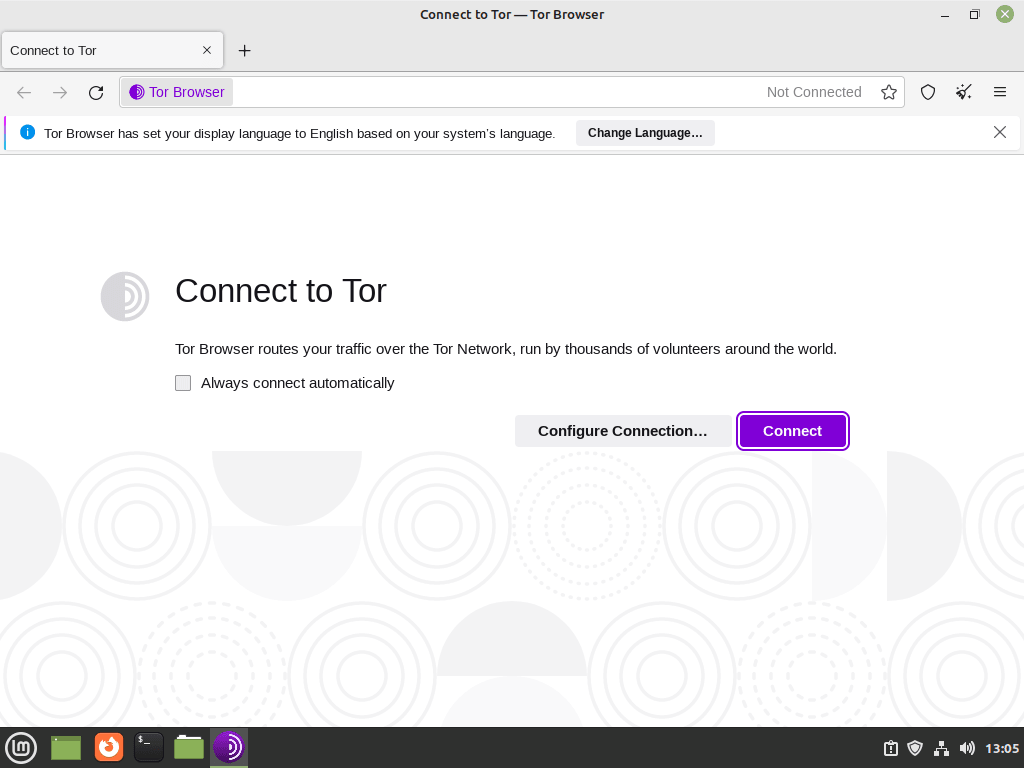
Opcja 1: Połącz
Większość użytkowników wybierze opcję „Połącz”, która jest idealna do ogólnego przeglądania. Ta domyślna opcja połączy Cię z siecią Tor przy standardowych ustawieniach.
Opcja 2: Skonfiguruj połączenie dla użytkowników zaawansowanych
Dla użytkowników w regionach, w których obowiązuje ścisła cenzura Internetu lub tych, którzy potrzebują zaawansowanych funkcji prywatności, „Konfiguruj połączenie…” umożliwia skonfigurowanie ustawień proxy i mostów Tor. Mosty Tor są niezbędne, gdy dostęp do określonych witryn jest utrudniony lub potrzebujesz bardziej stabilnego połączenia.
Po wybraniu „Połącz” przeglądarka Tor inicjuje połączenie z siecią Tor. W zależności od Twojej lokalizacji i sieci, z którą się łączysz, może to zająć od 15 do 60 sekund.
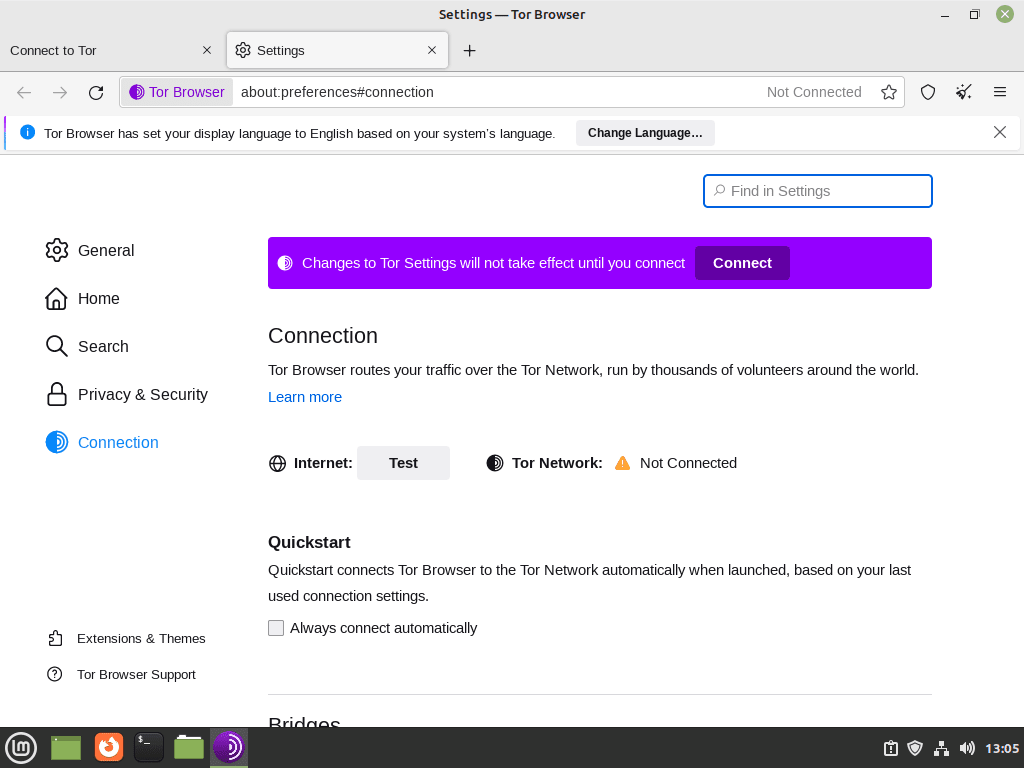
Tor oferuje wyjątkową metodę anonimowego przeglądania Internetu bez możliwości śledzenia, w tym mostów! Możesz zażądać lub skonfigurować wstępnie ustawione ustawienia, aby unikać blokad. Na przykład na linuxcapable.com, jeśli dana osoba uzyska dostęp do witryny poprzez zablokowane wpisy, takie jak The Onion Router (TOR), przy użyciu węzła złośliwego atakującego, moje automatyczne reguły bezpieczeństwa mogą tymczasowo ograniczyć dostęp do czasu ustania zagrożenia.
Dlatego może być konieczne wybranie spośród wielu innych mostów, których napastnicy nie używają przeciwko mojej witrynie; ta sytuacja jest powszechna w wielu witrynach internetowych.
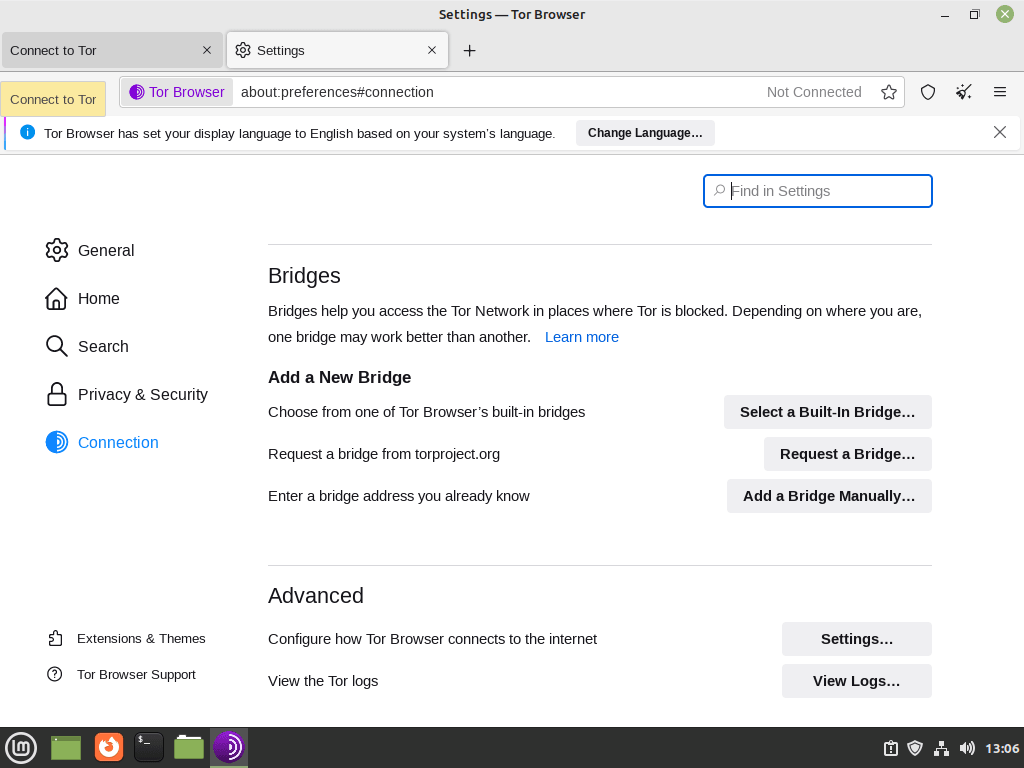
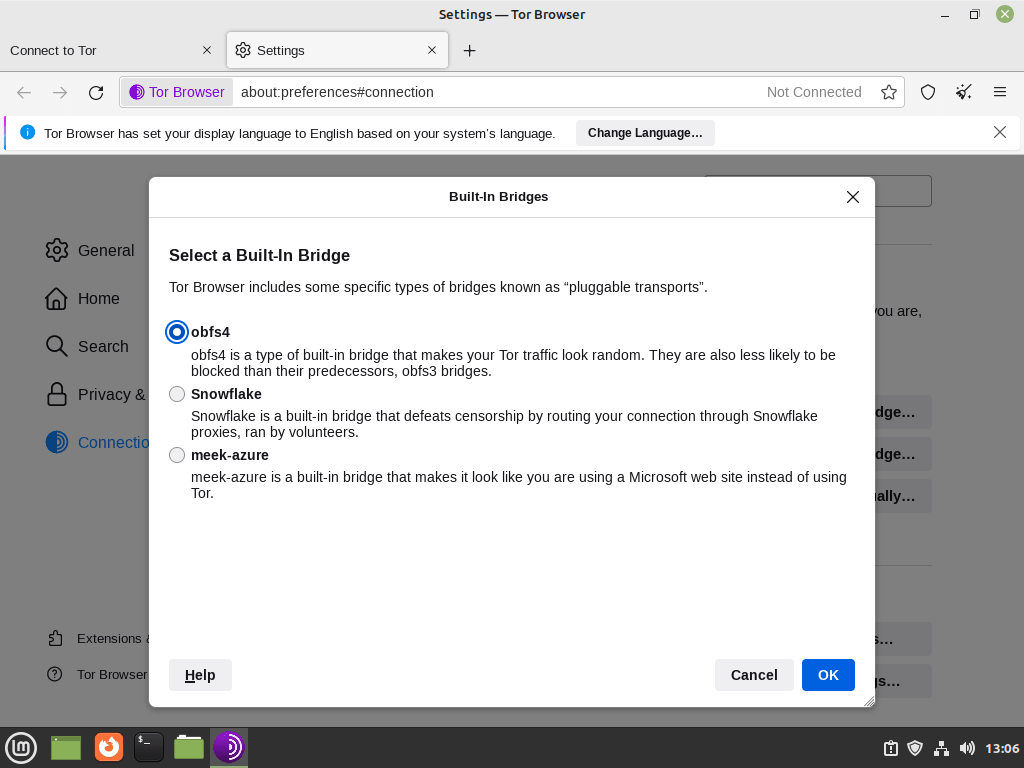
Nawigacja po stronie docelowej przeglądarki Tor
Po zakończeniu procesu łączenia przeglądarka Tor przekieruje Cię na domyślną stronę docelową. Domyślną wyszukiwarką przeglądarki jest DuckDuckGo, znana z solidnych funkcji prywatności.
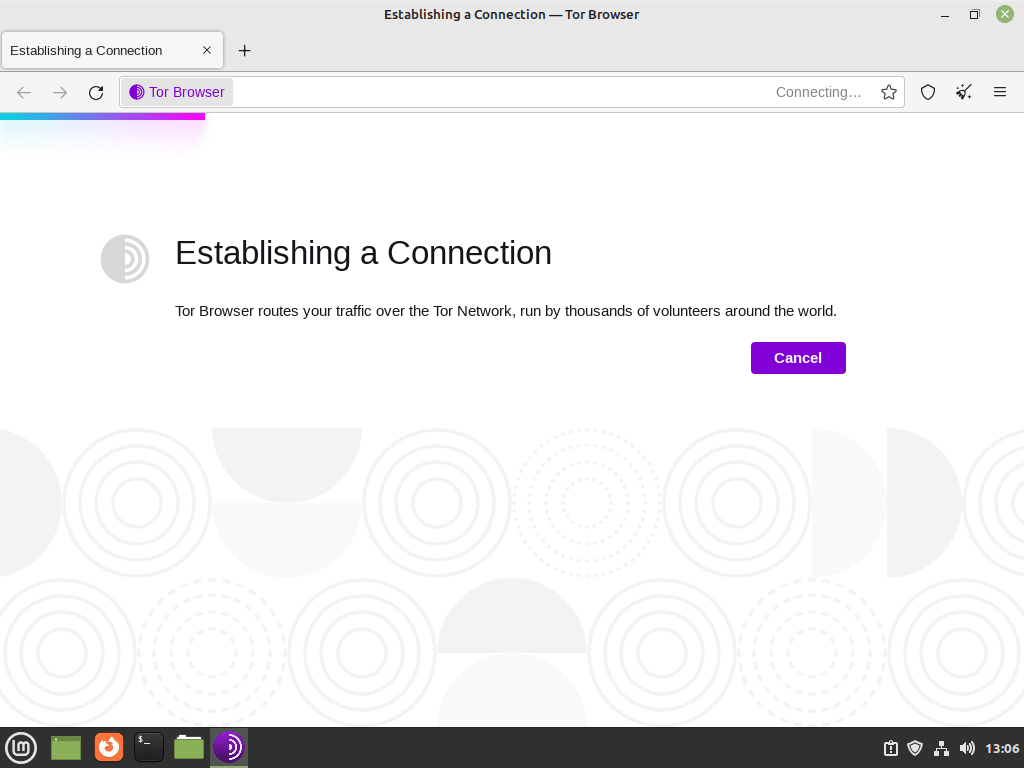
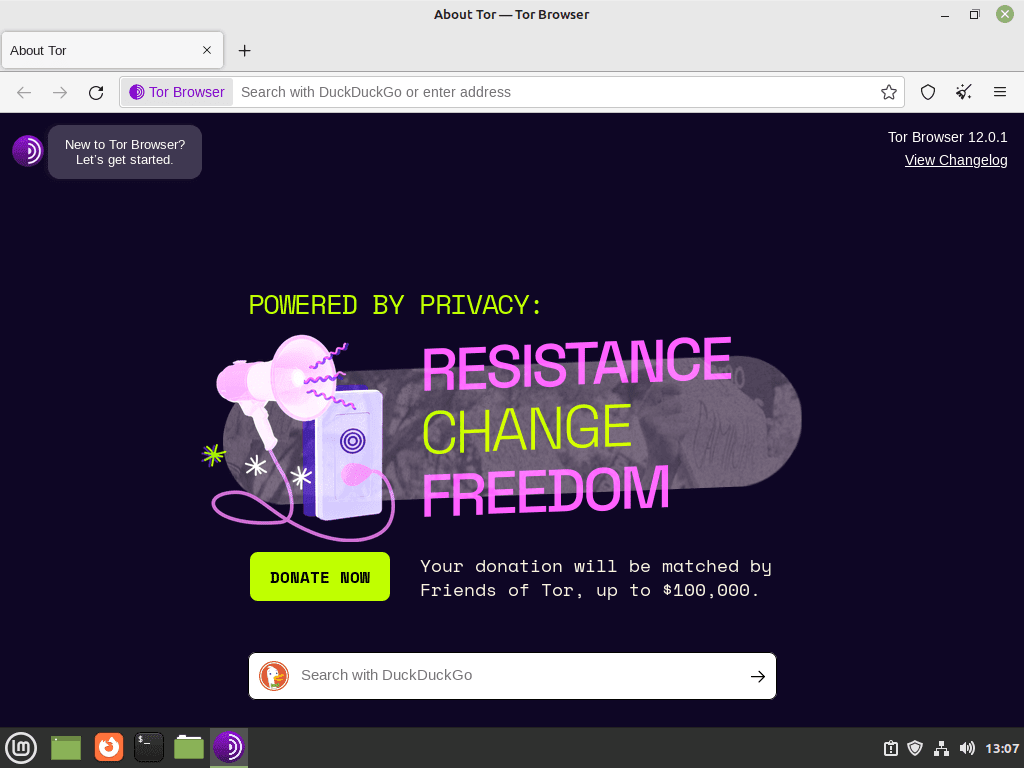
Gratulacje, połączyłeś się z siecią Tor poprzez przeglądarkę Tor.
Zarządzanie przeglądarką Tor za pomocą poleceń terminala
Zaktualizuj przeglądarkę Tor
Metoda aktualizacji Flatpak dla przeglądarki Tor
W przypadku instalacji wykonanych za pośrednictwem Flatpak użyj poniższego polecenia w terminalu:
flatpak updateSpowoduje to aktualizację wszystkich aplikacji Flatpak, w tym przeglądarki Tor, do najnowszych dostępnych wersji.
Metoda aktualizacji archiwum dla przeglądarki Tor
Powtórz proces instalacji, jeśli musisz zaktualizować plik binarny przeglądarki Tor.
Usuń przeglądarkę Tor
Jeśli zdecydujesz, że nie potrzebujesz już przeglądarki Tor w swoim systemie, bardzo ważne jest, aby ją prawidłowo usunąć.
Metoda usuwania archiwum dla przeglądarki Tor
Jeśli ręcznie zainstalowałeś przeglądarkę Tor i umieściłeś ją w /usr/local/share, musisz usunąć folder przeglądarki tor. Użyj tego polecenia:
sudo rm -r /usr/local/share/tor-browserTo polecenie usuwa folder przeglądarki Tor i całą jego zawartość.
Metoda usuwania Flatpak dla przeglądarki Tor
W przypadku instalacji Flatpak wykonaj następujące polecenie, aby usunąć przeglądarkę Tor:
flatpak remove --delete-data com.github.micahflee.torbrowser-launcher -yTo polecenie nie tylko usuwa przeglądarkę Tor, ale także usuwa powiązane dane.
Wniosek
Po pomyślnym zainstalowaniu przeglądarki Tor w systemie Linux Mint możesz cieszyć się bezpiecznym i anonimowym przeglądaniem. Niezależnie od tego, czy zdecydujesz się na instalację za pośrednictwem Flatpak z Flathubem w celu łatwych aktualizacji, czy też ręcznie pobierzesz i zainstalujesz przeglądarkę, obie metody zapewniają dostęp do solidnych funkcji prywatności Tora. Regularnie aktualizuj przeglądarkę Tor, aby korzystać z najnowszych ulepszeń bezpieczeństwa i zachować swoją anonimowość w Internecie. Ciesz się spokojem ducha, jaki zapewnia przeglądarka Tor do bezpiecznego i prywatnego przeglądania.

